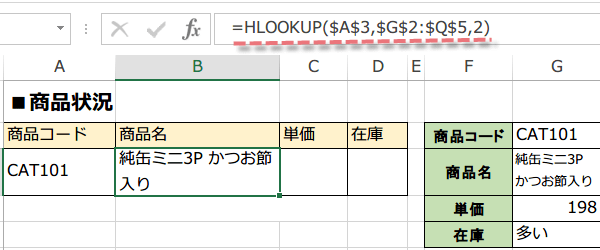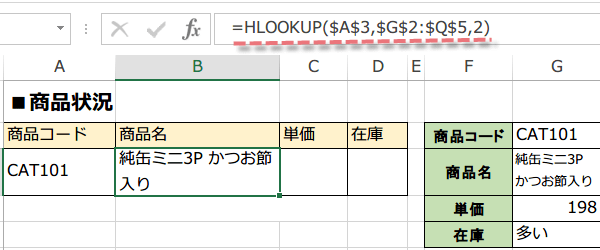HLOOKUP関数の使い方 検索/行列関数
HLOOKUP関数 指定範囲の上端を検索
HLOOKUP関数
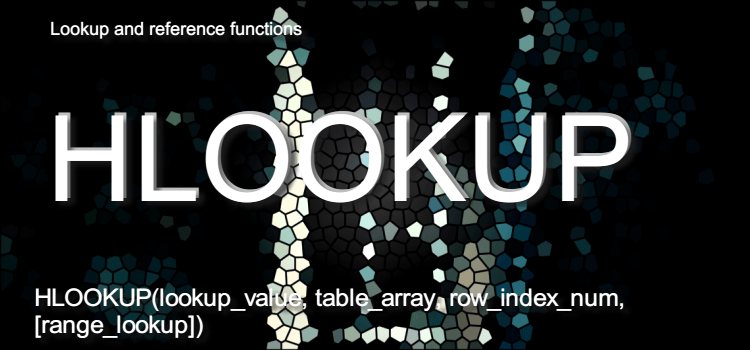
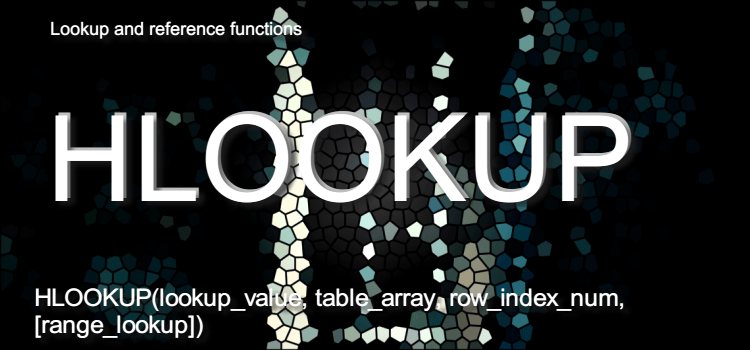
HLOOKUP関数で先頭の行から同じ値を探してその列からデータを取り出す
HLOOKUP関数 検索/行列関数
HLOOKUP 関数は、検索範囲の一番上の行を検索して、検索値と一致するセルが見つかれば、そのセル
を含む列中で、指定した行の値を求めます。
Excelバージョン:
HLOOKUP関数
HLOOKUP関数の引数、検索の型 は、省略可能です。
TRUE では、一致する値が無い場合は値以下の最大値が返されます。
FALSE では、一致する値が無い場合は#NA工ラーが返されます。
引数検索の型を省略すると、TRUEが自動的に設定されます。
HLOOKUP関数の書式 検索/行列関数

HLOOKUP関数の使い方
以下の商品一覧表には、コードが1行目に入っています。
そこでHLOOKUP関数を使って、1行目にあるコードを探して、同じ列からデータを取り出すことにしましょう。
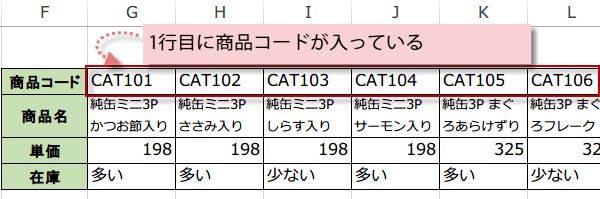
そこでHLOOKUP関数を使って、1行目にあるコードを探して、同じ列からデータを取り出すことにしましょう。
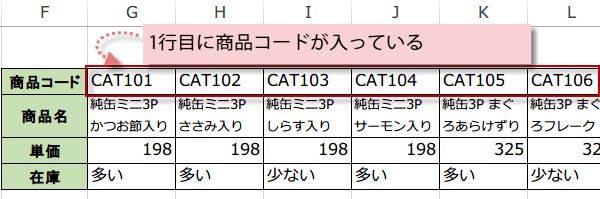
B2セルにHLOOKUP関数の式を入力します。
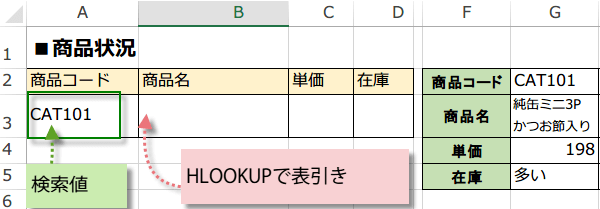
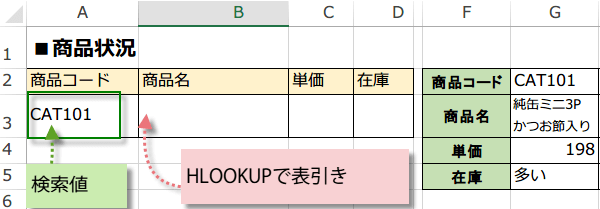
直接入力する場合は、
HLOOKUP(検索値, 範囲, 行番号, [検索の型])になるように、
=HLOOKUP($A$3,$G$2:$Q$5,2) と入力していきます。
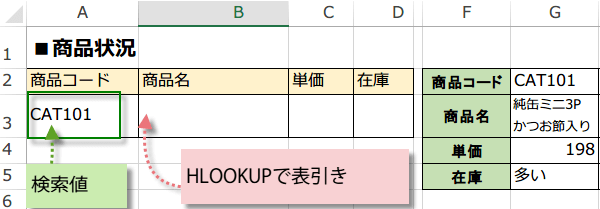
HLOOKUP(検索値, 範囲, 行番号, [検索の型])になるように、
=HLOOKUP($A$3,$G$2:$Q$5,2) と入力していきます。
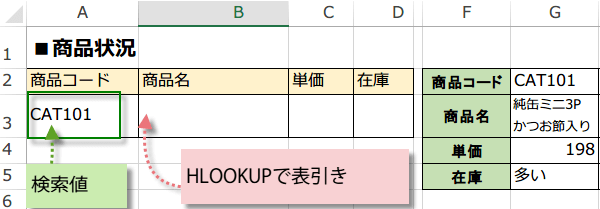
引数が多い関数の場合、関数の引数ダイアログから入れた方が、楽ですね。
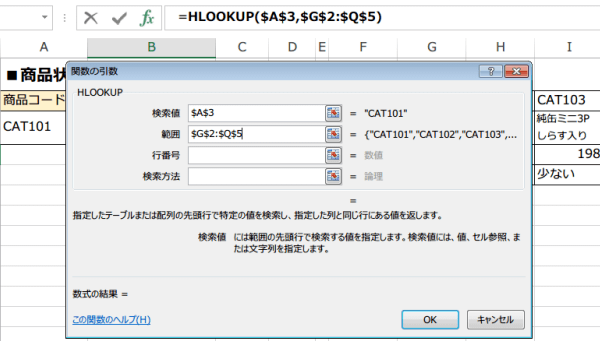
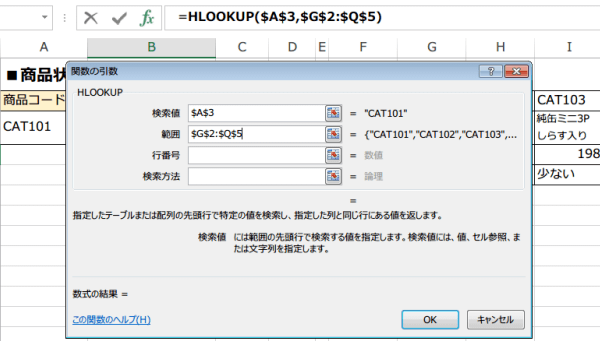
HLOOKUP関数の数式により、検索範囲の一番上の行からA3セルに入力された、商品コードを検索して、検索値と一致するセルのある列の2行目にある商品名を返してきました。